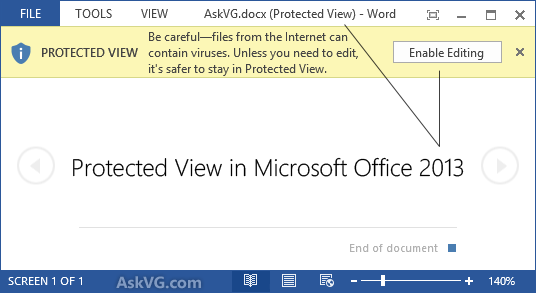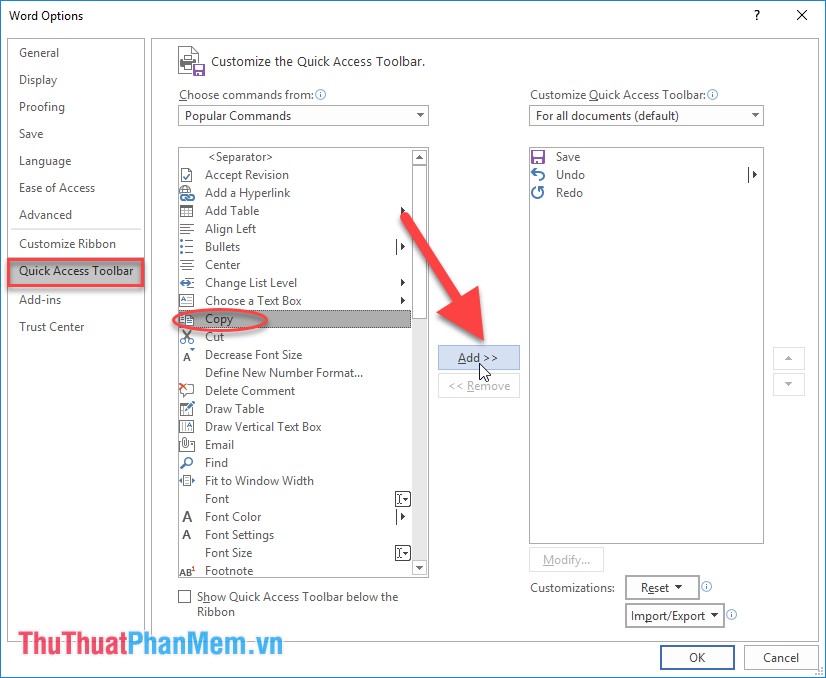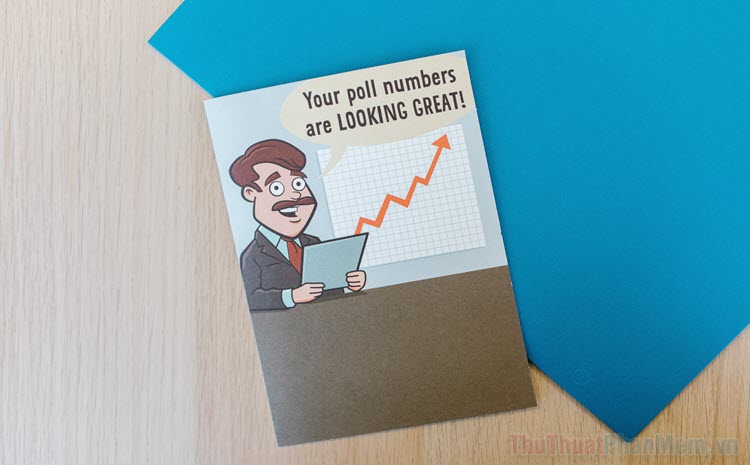Cách viết chữ vào hình vẽ trong Word
Trong khi soạn thảo văn bản các bạn đã thêm các biểu tượng, hình vẽ nhưng các bạn chưa biết cách viết chữ vào hình vẽ trong Word như thế nào? Vậy mời các bạn cùng theo dõi bài viết dưới đây để tìm hiểu cách viết chữ vào hình vẽ trong Word nhé.

Dưới đây thuthuatphanmem.vn chia sẻ đến các bạn cách viết chữ vào hình vẽ trong Word, mời các bạn cùng tham khảo nhé.
Bước 1: Để viết chữ vào hình vẽ trong Word đầu tiên các bạn cần vẽ một hình (shape) trong Word. Các bạn chọn thẻ Insert -> Shapes -> chọn hình mà bạn muốn vẽ.
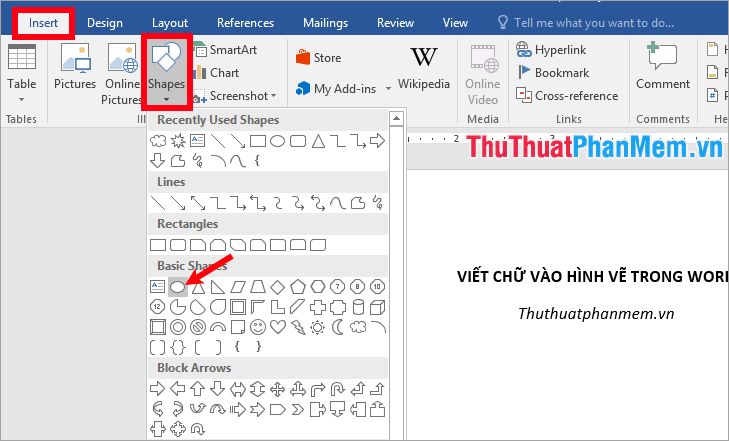
Bước 2: Khi con trỏ chuột xuất hiện biểu tượng dấu + thì các bạn nhấn giữ con trỏ chuột và vẽ hình trong Word, được hình như ý các bạn chỉ cần thả con trỏ chuột là xong.
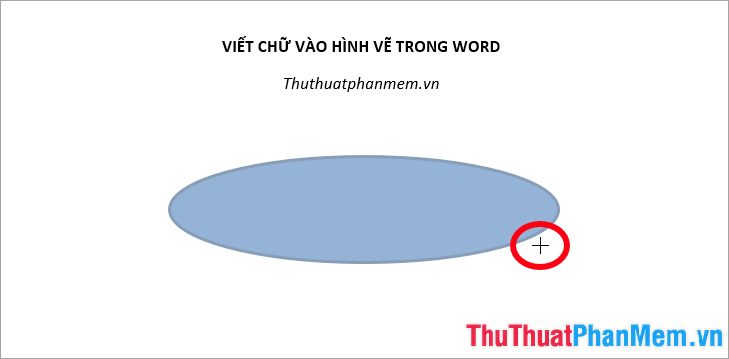
Bước 3: Các bạn có thể tùy chỉnh cho hình vẽ bằng cách chọn hình vẽ, trên thanh menu sẽ xuất hiện thẻ Format, các bạn tùy chỉnh màu nền trong phần Shape Fill, tùy chỉnh màu viền trong phần Shape Outline, hiệu ứng và đổ bóng hình trong phần Shape Effects.
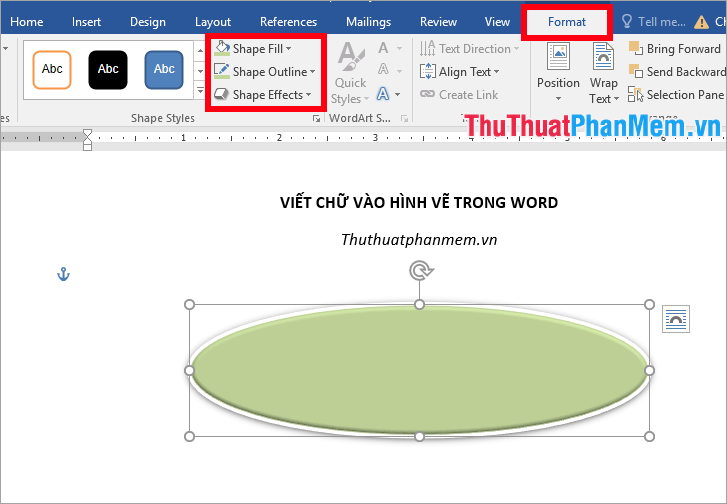
Hoặc các bạn có thể nhấn chuột phải vào hình vẽ và chọn Format Shape, phía bên phải sẽ xuất hiện nhiều tùy chọn trong thẻ Shape Options cho các bạn chỉnh sửa hình vẽ như ý muốn.
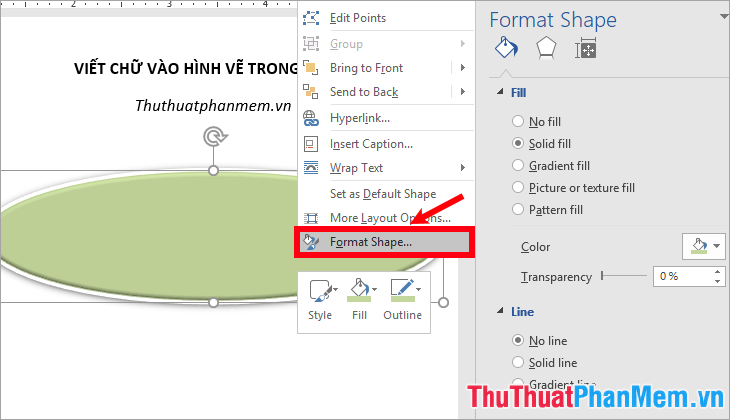
Bước 4: Sau khi đã vẽ hình xong, để viết chữ vào hình vẽ các bạn chỉ cần chọn hình và nhập chữ mà bạn muốn viết, chữ bạn viết vào sẽ mặc định được căn chỉnh ở giữa hình vẽ.

Với các phiên bản Word thấp hơn thì các bạn nhấn chuột phải vào hình vẽ và chọn Add Text, sau đó các bạn viết chữ vào hình vẽ nhé.
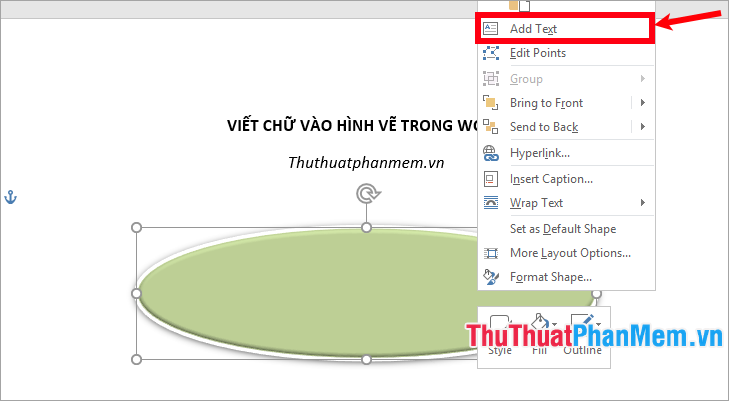
Bước 5: Chỉnh sửa và căn chỉnh chữ trên hình vẽ
Để thay đổi kích cỡ, kiểu chữ, màu chữ, căn lề chữ... các bạn chọn hình vẽ hoặc bôi đen chữ vừa viết sau đó chọn thẻ Home, sử dụng phần Font và Paragraph để tùy chỉnh cho chữ.
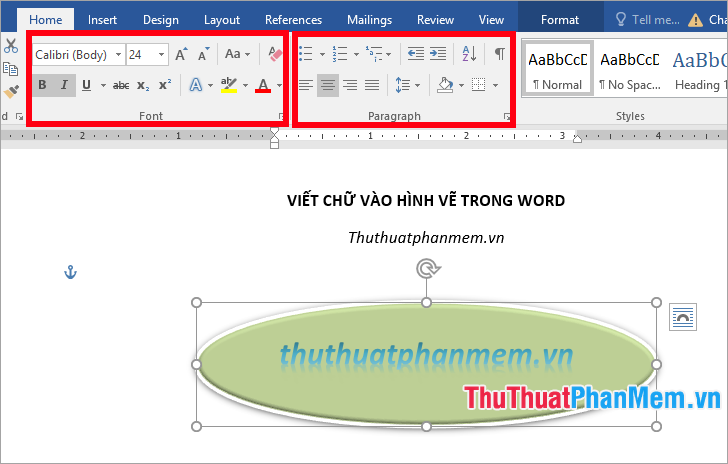
Hoặc các bạn nhấn chuột phải vào hình vẽ và chọn Format Shape, chọn thẻ Text Options trong phần Text Fill các bạn có thể đổ màu chữ, độ trong suốt của chữ (Transparency) và chọn màu viền cho chữ trong phần Text Outline.
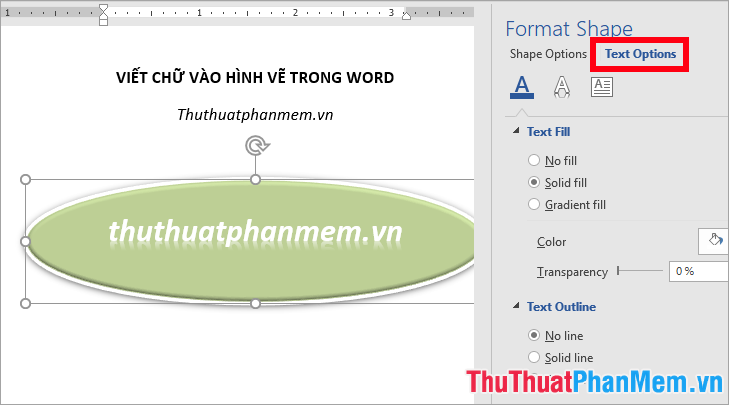
Như vậy các bạn đã nhanh chóng viết chữ vào hình vẽ trong Word

Như vậy, trên đây bài viết đã hướng dẫn các bạn cách viết chữ vào hình vẽ trong Word. Hi vọng qua bài viết này các bạn đã biết cách viết và chỉnh sửa chữ trên hình vẽ trong Word. Chúc các bạn thành công!